Reklaam
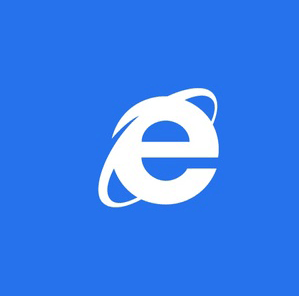 Kui Microsoft avalikustas Windows 8, oli selle kõige huvitavam asi Internet Exploreri uus iteratsioon. Kui seda kuvatakse avaekraani kaudu, pakub salenenud brauser tänu veebisaidile maksimaalset ruumi veebilehtede vaatamiseks nuppude asukoht ja aadressiriba on riba ekraani allosas triibutatud (kus inimesed tavaliselt ei loe). See on põnev uus lähenemisviis, kuid Internet Explorer 10 funktsioonide ja valikute osas on ilmselt vähe.
Kui Microsoft avalikustas Windows 8, oli selle kõige huvitavam asi Internet Exploreri uus iteratsioon. Kui seda kuvatakse avaekraani kaudu, pakub salenenud brauser tänu veebisaidile maksimaalset ruumi veebilehtede vaatamiseks nuppude asukoht ja aadressiriba on riba ekraani allosas triibutatud (kus inimesed tavaliselt ei loe). See on põnev uus lähenemisviis, kuid Internet Explorer 10 funktsioonide ja valikute osas on ilmselt vähe.
Tegelikult võite arvata, et see ei saa teha muud kui veebi sirvida. Muidugi, sa eksiksid. Tänu töölauavaatele Windows 8-s saate konfigureerida nii brauseri metroo kui ka traditsioonilisi vaateid.
Selles artiklis viidatakse uue väljanägemisega Windows 8-le kui Metro-le - terminile, mida on Microsofti ja tehnoloogia abil populariseeritud ajakirjanikud, et kirjeldada Windows 8-s (ja sellele eelnenud Windows Phoneis) nähtud paanipõhist liidest seadmed). Kuigi see pole enam kasutajaliidesele antud nimi, on see enamiku inimeste tuttav.
Vaikeotsingumootori muutmine
Värskeimad arvud on näidanud, et Bingi turuosa kasvab - kuid kui eelistate siiski Google'i otsingu jaoks kasutada, saate Internet Exploreri Windows 8 töölauavaates uuesti konfigureerida. Siit leiate brauseri mõlema versiooni valikud Tööriistad> Interneti-suvandid. Kui muudatus on tehtud, kajastub see nii brauseri avakuval kui ka töölauaversioonidel.
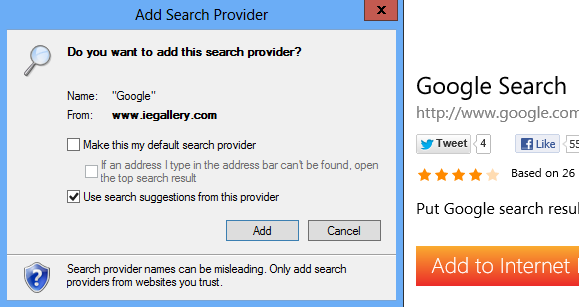
Avage täieliku Internet Explorer 10 käigukasti / seadete menüüd Lisandmoodulite haldamine ja valige Otsinguteenuse pakkujad sisse Lisandmooduliigid paan; näete, et Bing on üksinda noteeritud. Klõpsake akna jalamil ikooni Otsige rohkem otsinguteenuse pakkujaid ... linki ja valige valikute galeriist eelistatud otsingumootor. Nagu ka Google, leiate DuckDuckGo loendist.
Tehke oma valik, klõpsake nuppu Lisage Internet Explorerisse nuppu ja otsige välja Lisage otsinguteenuse pakkuja dialoogiboks. Kontrolli Muutke see minu vaikeotsingu pakkujaks klõpsake nuppu Lisama ja sulgege Internet Explorer. Nüüd on mõlemas versioonis teie uus otsingutööriist vaikimisi seatud.
Kinnitamine ja lemmikud
Esmapilgul ei tundu Internet Explorer 10-l olevat lemmikute nuppu / tärni. Selle põhjus on lihtne - veebisaidi järjehoidjatele lisamiseks on nüüd kaks võimalust.
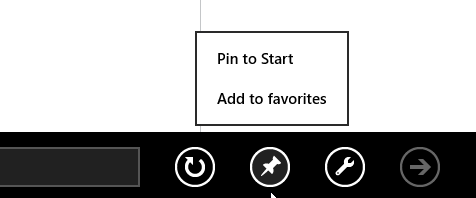
Opsüsteemis Windows 8 võib teil olla nii traditsiooniline järjehoidjate register kui ka rea Ekraani otseteede nööpnõelad. Internet Explorer 10-l on nööpnõel, mis asub aadressiriba paremal. Sellel klikkimisel või koputamisel saate veebisaidi lemmikute hulka lisada või kinnitada, kasutades nuppu Lisage lemmikute hulka ja Kinnitage algusse valikud, mis kuvatakse väikeses hüpikmenüüs.
Korduma külastatud saidid ja Interneti-ajalugu
IE10 kahe versiooni vahel on jagatud eelistused ja brauseri ajalugu. Sõltuvalt brauseri vaatest saab neile juurde pääseda mitmel erineval viisil.
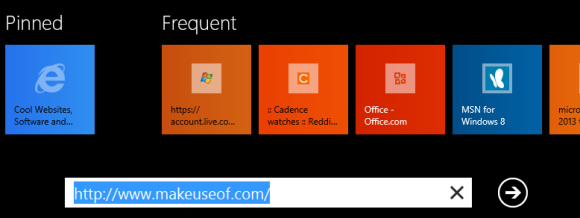
Kui kasutate sujuvamat Metro-brauserit, saab lemmikveebisaite vaadata, klõpsates aadressiriba või vajutades Alt + D. Kuigi sirvimisajalugu selles brauseri vaates ei kuvata, pääseb sellele juurde töölauaversiooni kaudu.
Desktop Internet Explorer 10 brauseri kasutamisel saab lemmikuid vaadata, klõpsates akna paremas ülanurgas tärnikoonil või vajutades nuppu Alt + C klaviatuuri kombinatsioon. Kuvatakse lemmikute, kanalite ja ajaloo keskus. Sirvimisajaloole pääseb vahelehel Ajalugu.
Internet Explorer 10 lisandmoodulid
Pole üllatav teada saada, et Internet Explorer 10 Metro vaade ei toeta lisandmooduleid.
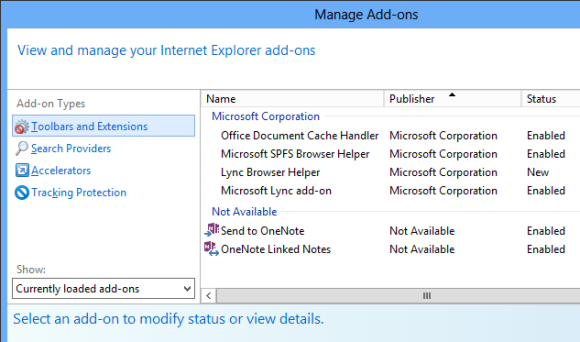
Selle asemel tuleb need installida ja kasutada töölauaversioonis. Selleks lülitage töölauavaatele, käivitage brauser ja klõpsake paremas ülanurgas asuvat hammasrataste / sätete nuppu. Valige kuvatavas menüüs Lisandmoodulite haldamine ja kasutage Lisandmooduliigid, et leida lisandmoodul (teine termin plugina jaoks), mida soovite kasutada. Just selle ekraani kaudu saate lisandmooduleid lubada, keelata või eemaldada.
Blokeerige veebisaitidelt teie asukoha taotlemine
Üha rohkem veebisaite tugineb lokaliseerimistehnoloogiale, et kohandada sisu teie sirvimiskogemuse jaoks. Et pakkuda teile võimalust sellisest ärilisest järelevalvest loobuda, lisas Microsoft Windows 8 ja Internet Explorer 10 kasuliku lokaliseerimiskontrolli.
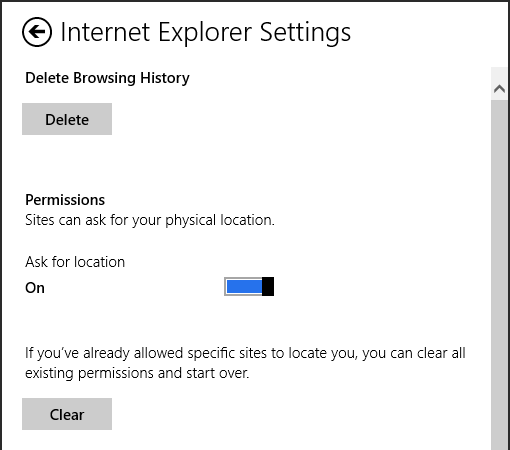
Käivitage avakuval Internet Explorer ja koputage Win + C või Charms riba avamiseks koputage ekraani paremas servas. Klõpsake nuppu Seadistused> Interneti-suvandid ja all Load näete Küsige asukohta lüliti. Seatud Peal vaikimisi keelab kraan selle funktsiooni.
Pange tähele ka Selge lüliti all olev valik. See võimaldab teil takistada teie asukohta saitidel, millega olete juba oma asukohta jaganud.
Järeldus
Ehkki esmapilgul näib Internet Explorer 10 Metro vaates pisut enamat kui nupuvaba akna kiireks sirvimiseks, jääb brauser sama paindlikuks kui Windows 8 töölaua eelmised versioonid vaade.
Kuigi ajaloo ja konfiguratsiooni suvandid on metroovaates hõredad, on need kõik saadaval traditsioonilises Internet Exploreri aknas, mis on saadaval töölaua kaudu. Privaatsussuvandid, lisandmoodulid ja palju muud saab siin hallata ning need, mis määravad brauseri taustaseaded, mõjutavad nii vaateid, töölauda kui ka metroo.
Christian Cawley on turbe, Linuxi, meisterdamise, programmeerimise ja tehniliste selgituste turbetoimetaja asetäitja. Samuti toodab ta The Really Useful Podcast ning tal on laialdased kogemused töölaua- ja tarkvara tugiteenuste alal. Ajakirja Linux Format kaastöötaja Christian on Raspberry Pi looja, Lego väljavalitu ja retro mängude fänn.

